Word文檔設置中文和西文的字體分別不同的方法教程
時間:2023-03-01 09:29:55作者:極光下載站人氣:1180
在word文檔中我們有時候會在文檔中同時錄入中文內容和英文內容,通常情況下我們都會需要將中文和西文字體分別設置為不同的字體。那小伙伴們知道在Word文檔中將中文內容和西文內容分別設置為不同字體的具體操作步驟嗎,其實操作方法是非常簡單的。我們只需要同時選中中西文內容后,點擊進入“字體”窗口,然后在打開的窗口中分別點擊“中文字體”和“西文字體”處的下拉箭頭,分別設置為想要的字體就可以了,操作起來其實是非常簡單的,小伙伴們可以打開自己的Word文檔嘗試操作一下。接下來,小編就來和小伙伴們分享具體的操作步驟了,有需要或者是有興趣了解的小伙伴們快來和小編一起往下看看吧!
操作步驟
第一步:點擊打開Word文檔,可以看到文檔中既有中文字體也有英文字體;
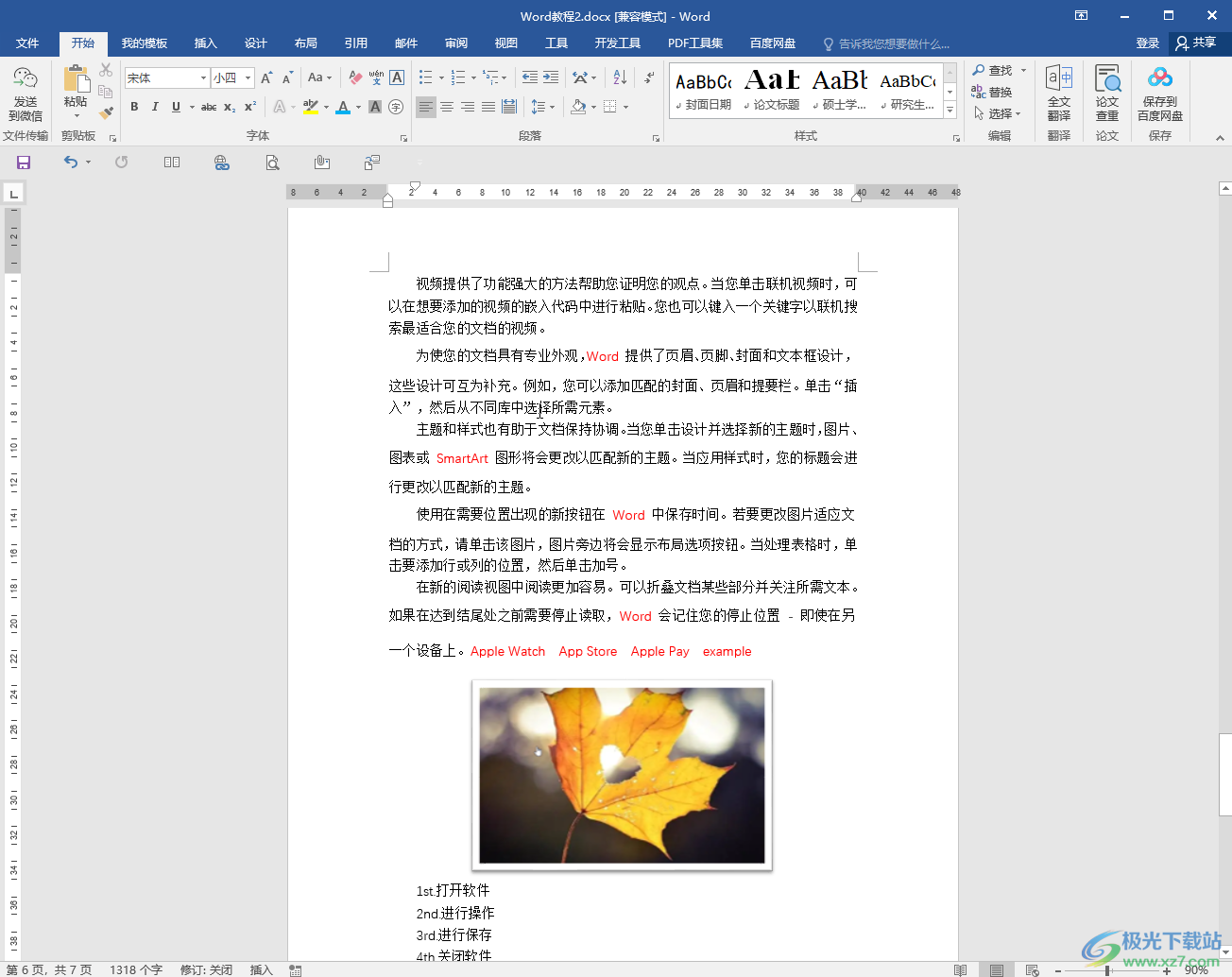
第二步:同時選中中文和西文內容,在“開始”選項卡中點擊“字體”欄右下角的小圖標;
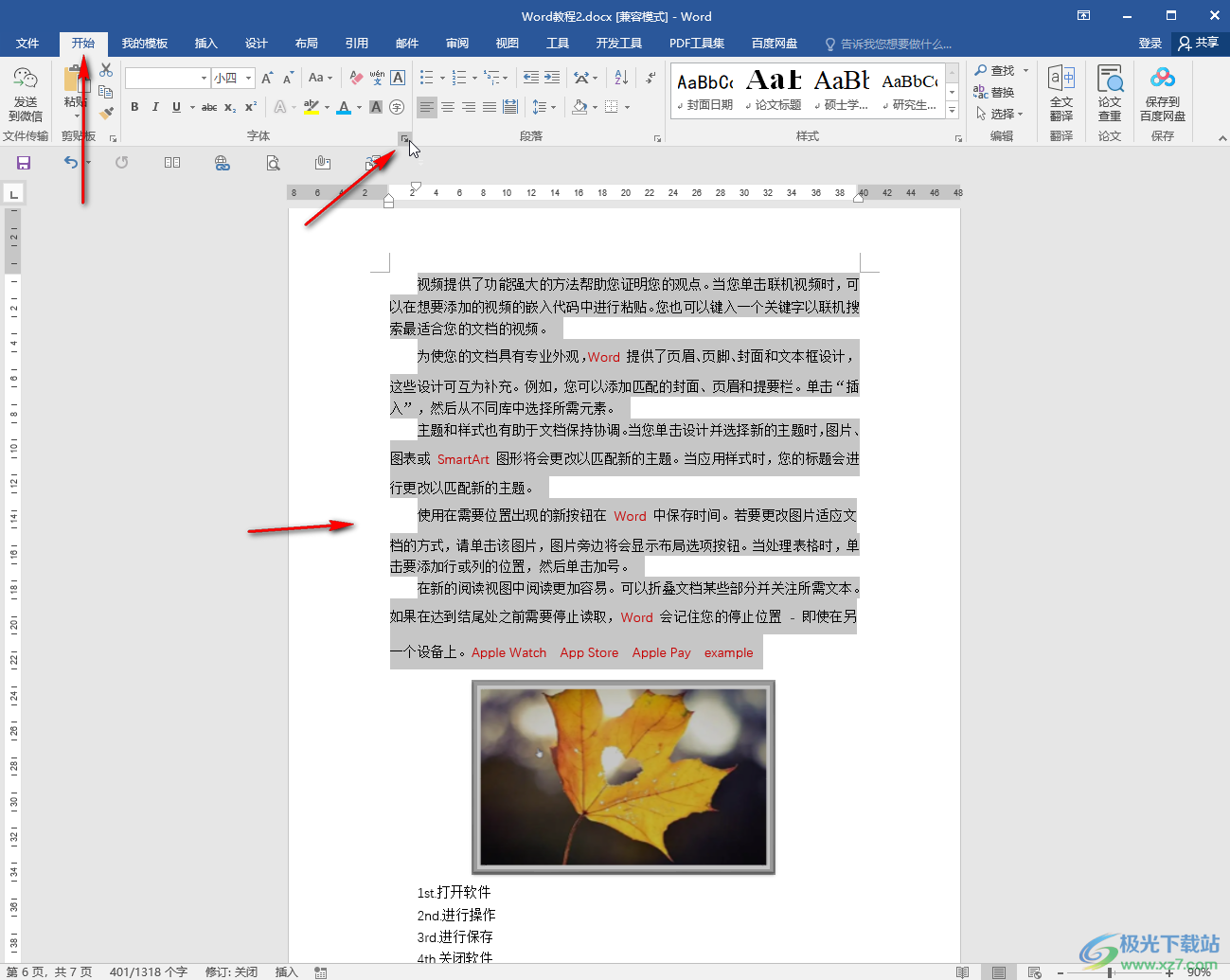
第三步:在打開的窗口中分別在“中文字體”和“西文字體”處點擊下拉箭頭設置為想要的字體,然后點擊“確定”;
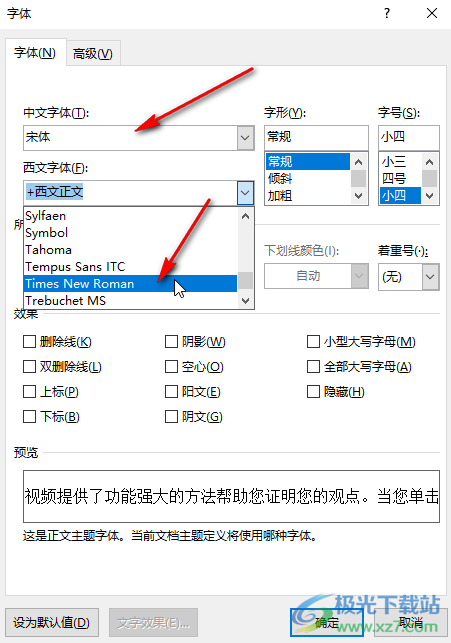
第四步:回到界面后,將鼠標定位到中文字體中,可以在上方看到是我們設置的字體;
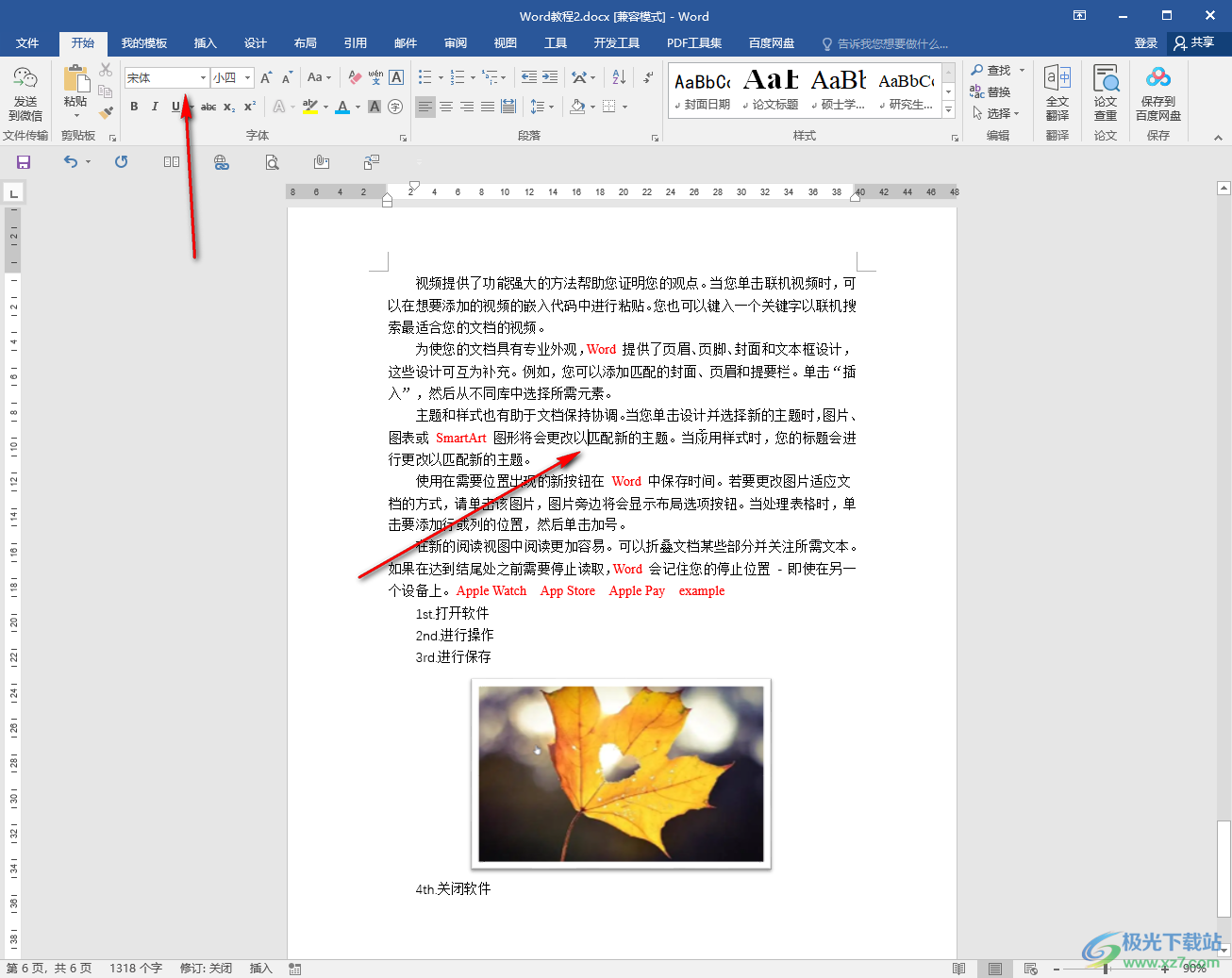
第五步:將鼠標定位到英文字母處,也可以在上方看到是我們設置的指定字體。
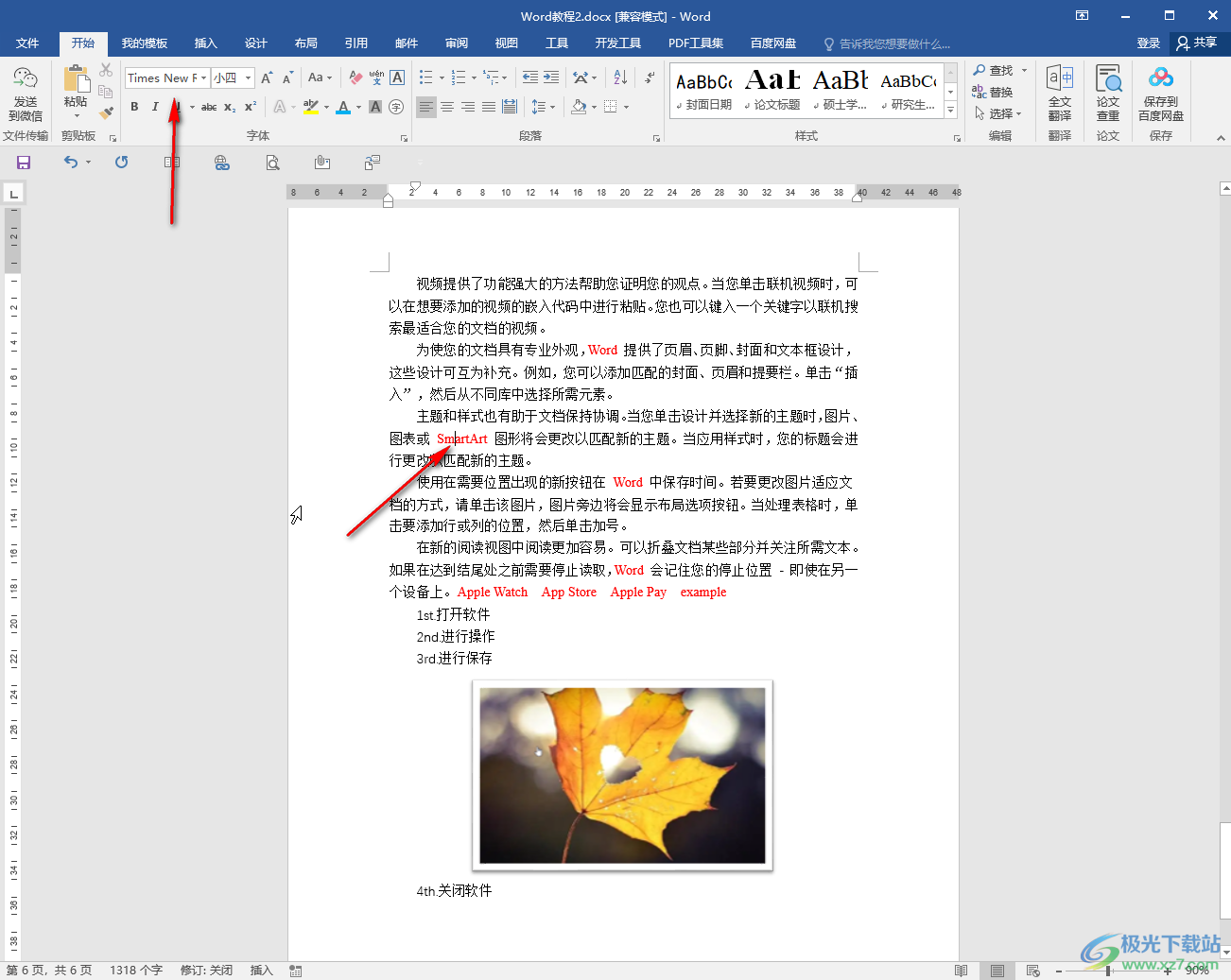
以上就是Word文檔中分別設置中文字體和西文字體的方法教程的全部內容了。另外,我們也可以選中整段文字內容后,將字體設置為需要的字體,然后單獨選中某個英文字體設置為需要的字體,接著雙擊一下“開始”選項卡中的“格式刷”圖標,然后分別刷一下其他的單詞就可以了。

大小:60.68 MB版本:1.1.2.0環境:WinAll, WinXP, Win7
- 進入下載
相關推薦
相關下載
熱門閱覽
- 1百度網盤分享密碼暴力破解方法,怎么破解百度網盤加密鏈接
- 2keyshot6破解安裝步驟-keyshot6破解安裝教程
- 3apktool手機版使用教程-apktool使用方法
- 4mac版steam怎么設置中文 steam mac版設置中文教程
- 5抖音推薦怎么設置頁面?抖音推薦界面重新設置教程
- 6電腦怎么開啟VT 如何開啟VT的詳細教程!
- 7掌上英雄聯盟怎么注銷賬號?掌上英雄聯盟怎么退出登錄
- 8rar文件怎么打開?如何打開rar格式文件
- 9掌上wegame怎么查別人戰績?掌上wegame怎么看別人英雄聯盟戰績
- 10qq郵箱格式怎么寫?qq郵箱格式是什么樣的以及注冊英文郵箱的方法
- 11怎么安裝會聲會影x7?會聲會影x7安裝教程
- 12Word文檔中輕松實現兩行對齊?word文檔兩行文字怎么對齊?
網友評論